Kodak EasyShare Photo Printer 500 — Handleiding
Inhoud > De draadloze functies van uw fotoprinter gebruiken > Afdrukken en overbrengen via een draadloos Wi-Fi-netwerk
5 De draadloze functies van uw fotoprinter gebruiken
Afdrukken en overbrengen via een draadloos Wi-Fi-netwerk
Plaats een Kodak Wi-Fi®-kaart (afzonderlijk verkrijgbaar) in de kaartsleuf. Vervolgens kunt u op een bestaand draadloos Wi-Fi-netwerk (infrastructuur) beelden afdrukken en overbrengen met uw fotoprinter, of foto's direct afdrukken naar uw fotoprinter via een ad hoc-netwerk (apparaat-naar-apparaat).
Voorbeeld van een draadloos netwerk (infrastructuur):

Voorbeeld van een ad hoc-netwerk:
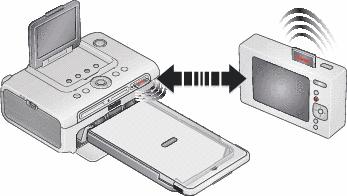
Uw fotoprinter toevoegen aan een draadloos Wi-Fi-netwerk

|

|

|

|
||
|
1.
Als er een USB-apparaat met de fotoprinter is verbonden, dient u die verbinding te verbreken.
|
|||||

|
2.
Duw de Kodak Wi-Fi-kaart in de kaartsleuf tot deze vastklikt.
Het lampje van de kaartsleuf knippert als de fotoprinter naar beschikbare netwerken zoekt. Als er verbinding is, brandt het lampje van de kaartsleuf onafgebroken.
|
||||
|
3.
Zorg ervoor dat het printerstuurprogramma van de meegeleverde CD met Kodak EasyShare-software is geïnstalleerd op uw computer. Vervolgens sluit u de printer aan op uw computer met de USB-kabel (zie De fotoprinter op een computer aansluiten).
|
|||||
|
4.
Configureer de Wi-Fi-instellingen van de fotoprinter (zoals SSID en security) en voeg de fotoprinter toe als draadloze printer op uw draadloze Wi-Fi-netwerk:
Windows – de Wi-Fi-instellingen van de printer configureren:
Zie De fotoprinter op een computer aansluiten. De Wi-Fi-instellingen van de fotoprinter configureren:
|
|||||
|
5.
Sluit alle programma's op uw computer af, en koppel vervolgens de USB-kabels tussen de computer en de printer los.
|
|||||
|
6.
(Optioneel) Druk de instellingen voor uw draadloze netwerk af en bewaar deze voor later: Druk gedurende 5 seconden tegelijk op de afdrukknop en de overdrachtknop.
|
|||||
Foto's afdrukken via uw draadloze Wi-Fi-netwerk
-
Voeg de fotoprinter toe aan uw draadloze Wi-Fi-netwerk (zie Afdrukken vanaf een computer).
BELANGRIJK: Voeg de printer toe aan het netwerk waarop ook de computer en het apparaat waarop u wilt afdrukken zijn aangesloten. Als u afdrukt via EasyShare-software, zorg er dan voor dat Enable wireless connections (draadloze verbindingen toestaan) is geselecteerd in Preferences (voorkeuren). (Klik in de EasyShare-software op de knop Help voor meer informatie.)
-
Selecteer foto's op de computer (of het Wi-Fi-compatibele apparaat) en druk deze af. Raadpleeg de handleiding van uw computer of apparaat voor meer informatie.
Foto's overbrengen via uw draadloze Wi-Fi-netwerk (alleen voor EasyShare digitale camera's)
-
Voeg de fotoprinter toe aan uw draadloze Wi-Fi-netwerk.
BELANGRIJK: Voeg de printer toe aan het netwerk waarop ook de computer of het apparaat waarop u wilt afdrukken is aangesloten. Als er twee of meer computers op hetzelfde netwerk zijn aangesloten, kunt u het Kodak-hulpprogramma voor draadloze printerconfiguratie op uw computer gebruiken om de computer te selecteren waarnaar de overdracht moet plaatsvinden. (Raadpleeg de Help van het hulpprogramma voor draadloze configuratie voor meer informatie.)
-
Sluit uw EasyShare digitale camera aan op de printer (zie Foto's overbrengen vanaf een USB-apparaat) en druk vervolgens op de overdrachtknop.
Foto's worden overgebracht naar de EasyShare-software op uw computer.
OPMERKING: Als de printer is aangesloten op een computer met een USB-kabel, worden de foto's overgebracht via de kabel, en niet via de draadloze verbinding
Raadpleeg de handleiding van uw computer of apparaat, of ga naar www.kodak.com/go/wifisupport en www.wi-fi.org voor meer informatie.
Vorige Volgende